打印机怎么多台电脑共享 一台打印机如何连接多台电脑
更新时间:2024-03-08 10:52:16作者:xtang
随着现代科技的快速发展,打印机在我们生活和工作中扮演着越来越重要的角色,很多人可能会遇到一个问题:如何让多台电脑共享一台打印机?只需要简单的设置和连接,就可以轻松实现多台电脑共享一台打印机的功能。接下来我们将介绍一些方法和步骤,帮助大家解决这一问题。
具体方法:
1.首先,把这台已经连接打印机的电脑设置“打印机共享”。点击“开始”→“打印机和传真”,点击打印机的属性

2.选择第二个按钮“共享”,选择“共享这台打印机
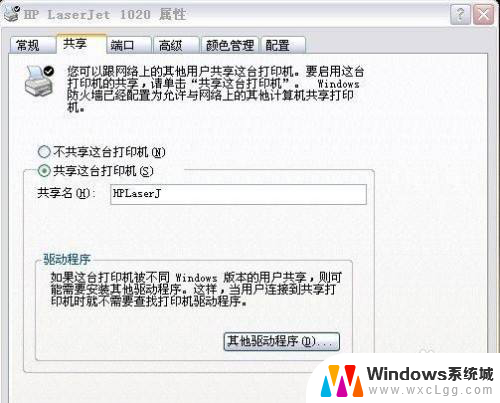
3.开始在别的需要共享这台电脑打印机的电脑上开始操作, 点击“开始”→“打印机和传真” →“添加打印机”
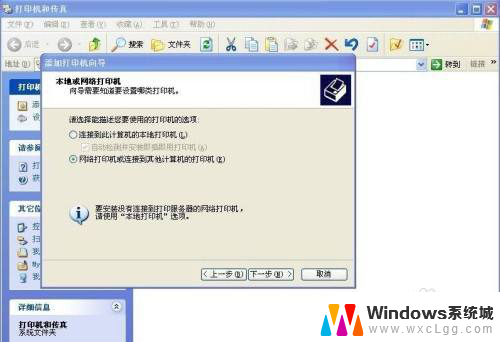
4.点击“下一步”,选择网络打印机或者连接到其它计算机的打印机即可
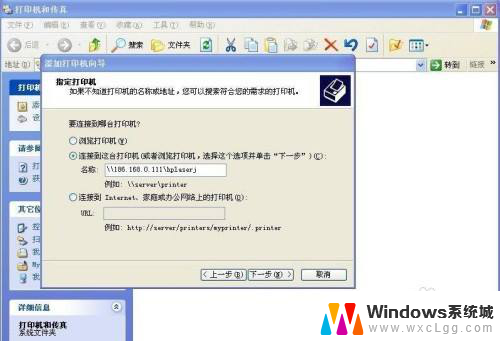
以上就是打印机如何在多台电脑上进行共享的全部内容,如果有需要的用户,可以按照小编提供的步骤进行操作,希望这对大家有所帮助。
打印机怎么多台电脑共享 一台打印机如何连接多台电脑相关教程
-
 怎样两台电脑共享一台打印机 两台电脑如何连接一台打印机
怎样两台电脑共享一台打印机 两台电脑如何连接一台打印机2024-03-15
-
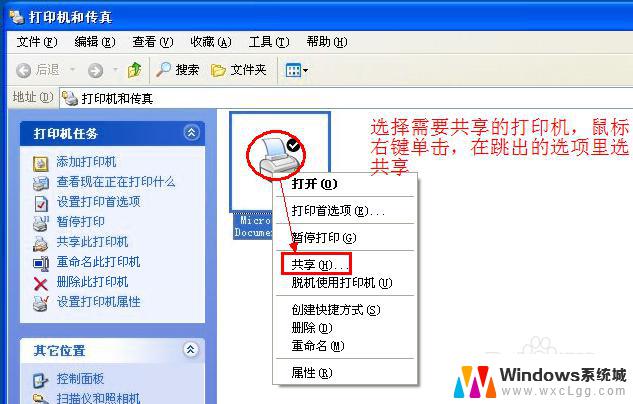 如何让另一台电脑共享打印机 两台电脑如何共享一台打印机
如何让另一台电脑共享打印机 两台电脑如何共享一台打印机2024-06-21
-
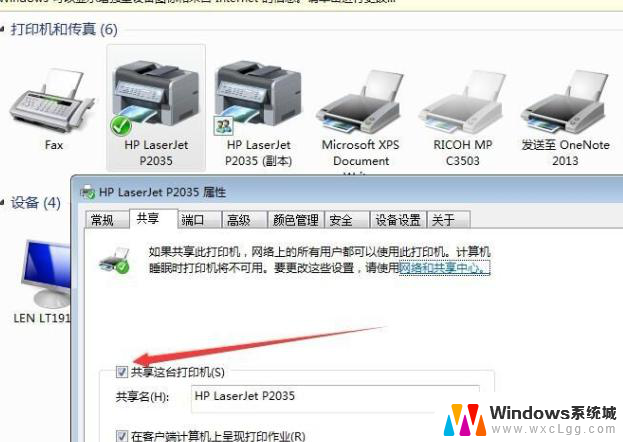 如何几台电脑共享打印机 两台电脑如何设置共享一台打印机
如何几台电脑共享打印机 两台电脑如何设置共享一台打印机2024-07-29
-
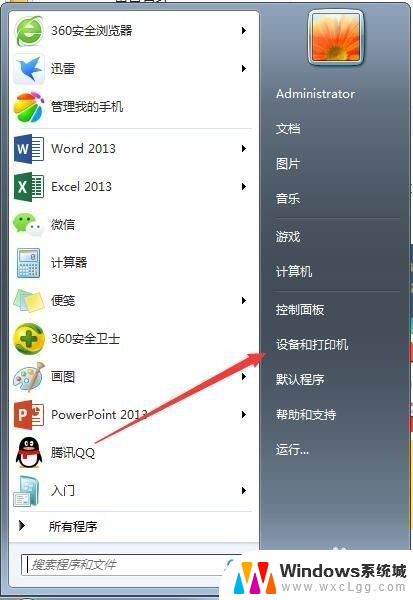 怎么两台电脑共享一台打印机 两台电脑如何设置共享打印机
怎么两台电脑共享一台打印机 两台电脑如何设置共享打印机2025-04-09
-
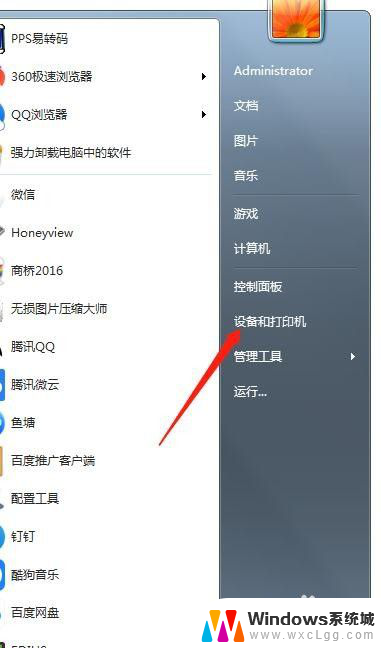 一个打印机怎么连接两台电脑 一台打印机如何同时连接两台电脑
一个打印机怎么连接两台电脑 一台打印机如何同时连接两台电脑2024-01-08
-
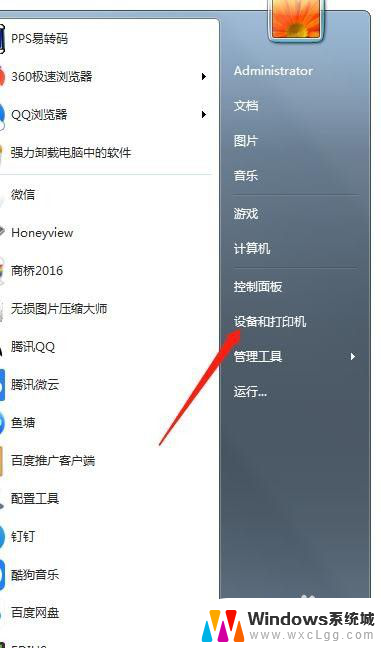 奔图打印机怎么连接两台电脑 如何设置一台打印机连接两台电脑
奔图打印机怎么连接两台电脑 如何设置一台打印机连接两台电脑2023-11-14
电脑教程推荐
- 1 固态硬盘装进去电脑没有显示怎么办 电脑新增固态硬盘无法显示怎么办
- 2 switch手柄对应键盘键位 手柄按键对应键盘键位图
- 3 微信图片怎么发原图 微信发图片怎样选择原图
- 4 微信拉黑对方怎么拉回来 怎么解除微信拉黑
- 5 笔记本键盘数字打不出 笔记本电脑数字键无法使用的解决方法
- 6 天正打开时怎么切换cad版本 天正CAD默认运行的CAD版本如何更改
- 7 家庭wifi密码忘记了怎么找回来 家里wifi密码忘了怎么办
- 8 怎么关闭edge浏览器的广告 Edge浏览器拦截弹窗和广告的步骤
- 9 windows未激活怎么弄 windows系统未激活怎么解决
- 10 文件夹顺序如何自己设置 电脑文件夹自定义排序方法